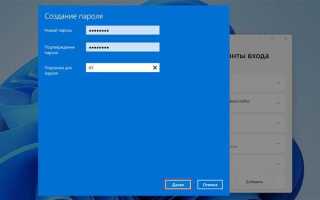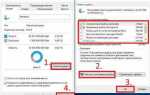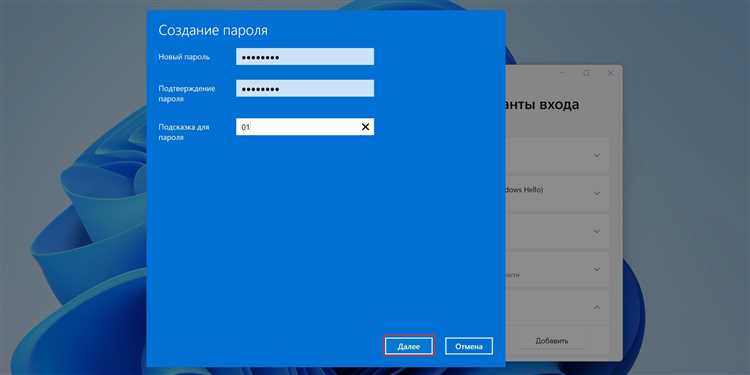
Смена пароля на компьютере с Windows 10 – это важный шаг для обеспечения безопасности вашей системы. Этот процесс необходим в случае, если вы забыли свой пароль или хотите обновить его для повышения уровня защиты. В Windows 10 есть несколько способов смены пароля, каждый из которых подходит для различных ситуаций.
Если вы хотите сменить свой пароль на учетной записи Microsoft, достаточно выполнить несколько простых шагов через меню настроек. Для локальной учетной записи процесс будет немного отличаться, но тоже достаточно интуитивно понятен. Важно отметить, что если у вас установлен PIN-код или используете метод биометрической аутентификации, вам все равно потребуется обновить основной пароль, если вы хотите изменить его.
Перед началом убедитесь, что у вас есть доступ к учетной записи с правами администратора. Если вы забыли текущий пароль, также можно воспользоваться встроенными средствами восстановления доступа, например, через восстановление с помощью электронной почты или других доступных методов. Смена пароля на компьютере с Windows 10 – это быстрая и простая операция, если следовать пошаговой инструкции и учитывать рекомендации по безопасности.
Откройте настройки безопасности Windows 10
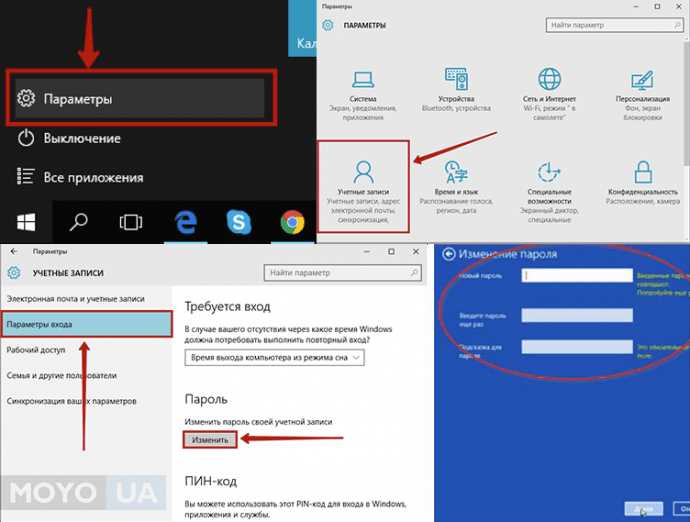
Чтобы изменить пароль на компьютере с Windows 10, необходимо перейти в настройки безопасности. Для этого откройте меню «Пуск» и выберите «Параметры» (иконка в виде шестеренки).
Далее в разделе «Параметры» выберите «Обновление и безопасность». В левом меню выберите вкладку «Безопасность Windows». Здесь вы сможете управлять настройками безопасности вашего устройства, включая пароль, параметры аутентификации и защиту от вирусов и угроз.
Для изменения пароля нажмите на раздел «Учетные записи» в «Параметры». В этом разделе вы найдете опцию для изменения пароля, а также настройки для создания нового PIN-кода или пароля для входа.
Обратите внимание, что перед сменой пароля вам может быть предложено ввести текущий, чтобы подтвердить ваше право на внесение изменений.
Изменение пароля через учетную запись Microsoft
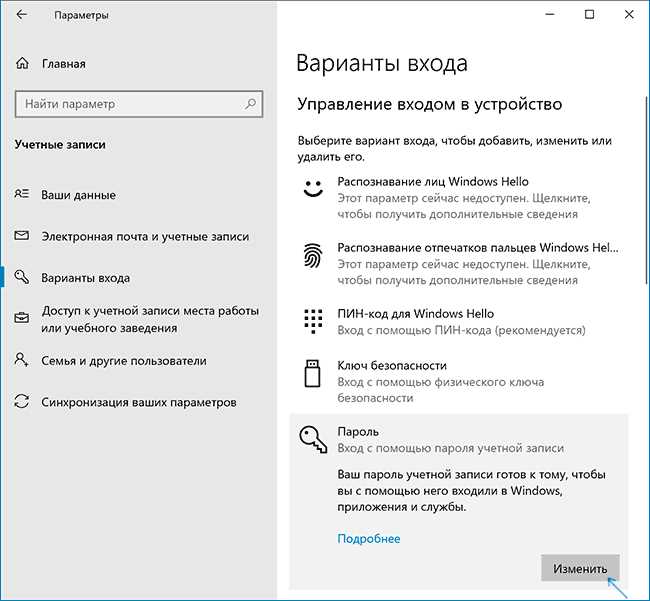
Если для входа в Windows 10 используется учетная запись Microsoft, изменить пароль можно через веб-сайт Microsoft или в приложении «Параметры». Это удобно, так как пароль синхронизируется с другими устройствами, использующими тот же аккаунт.
Для изменения пароля через учетную запись Microsoft выполните следующие шаги:
1. Откройте меню «Пуск» и выберите «Параметры» (иконка шестеренки).
2. Перейдите в раздел «Учетные записи» и выберите «Параметры входа».
3. В разделе «Пароль» нажмите «Изменить».
4. Введите текущий пароль и подтвердите изменения.
5. Следуйте инструкциям для создания нового пароля. Вы можете использовать сложный пароль или пин-код, если они настроены для вашего устройства.
Если вы забыли текущий пароль, зайдите на сайт account.live.com/password/reset и следуйте инструкциям для восстановления доступа. Система предложит несколько вариантов восстановления: через почту, SMS или приложение для аутентификации.
Важно помнить, что изменение пароля через учетную запись Microsoft повлияет на все устройства, использующие эту учетную запись, включая почту и другие сервисы Microsoft. Поэтому важно выбирать надежный пароль и не забывать его.
Смена пароля локальной учетной записи
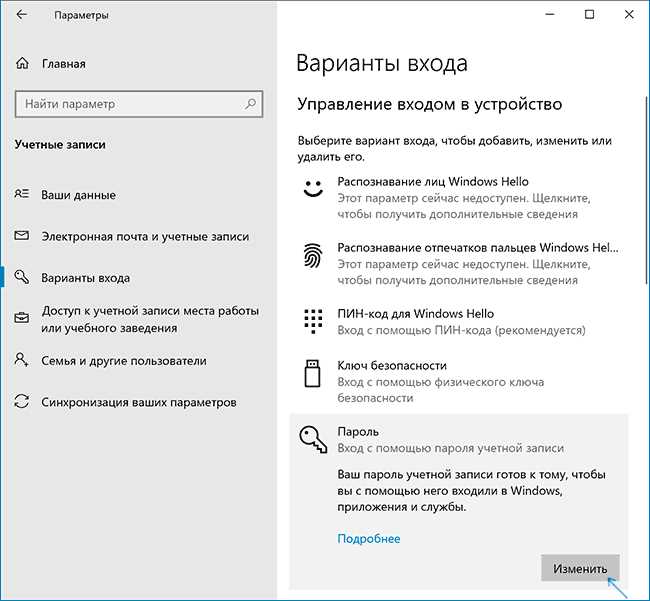
Чтобы сменить пароль для локальной учетной записи в Windows 10, выполните несколько простых шагов:
- Нажмите на значок «Пуск» и выберите «Параметры».
- Перейдите в раздел «Учётные записи».
- В меню слева выберите «Параметры входа».
- В блоке «Пароль» нажмите на кнопку «Изменить».
- Для подтверждения смены пароля введите текущий пароль учетной записи.
- После этого введите новый пароль и подтвердите его.
- Нажмите «Далее», чтобы завершить процесс. Новый пароль будет активен сразу после подтверждения.
Важно учитывать, что при смене пароля локальной учетной записи вы должны помнить его, поскольку Windows не предоставляет возможности восстановления пароля без дополнительных действий, если пароль забыт.
Рекомендуется выбрать надежный пароль, содержащий комбинацию букв, цифр и символов, а также избегать использования очевидных паролей вроде имени или даты рождения.
Использование экрана блокировки для смены пароля
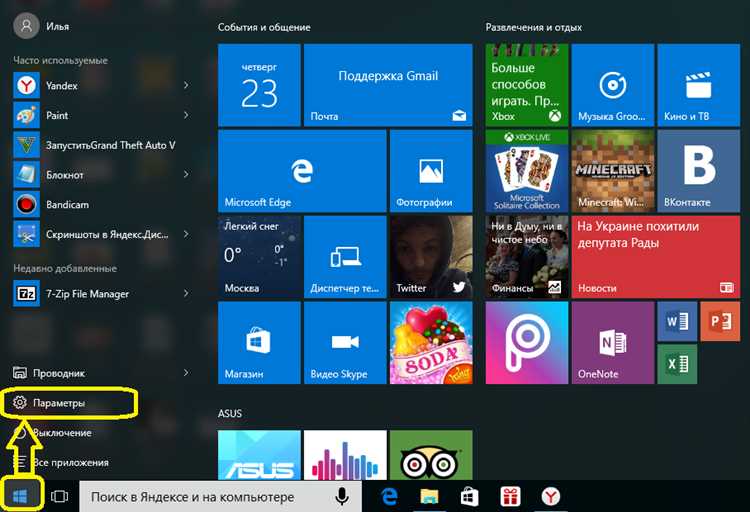
Для смены пароля через экран блокировки Windows 10 необходимо сначала попасть на экран входа в систему. Для этого достаточно заблокировать компьютер, используя комбинацию клавиш Win + L. После этого, на экране блокировки, нажмите на кнопку «Сменить пароль». Важно, что для этой операции необходимо знать текущий пароль или PIN-код пользователя.
Когда вы нажмете на кнопку смены пароля, система предложит ввести старый пароль. Введите его и выберите новый. Если вы используете PIN-код, а не традиционный пароль, процесс будет аналогичен. После ввода старого и нового пароля система автоматически обновит его для вашего аккаунта.
Если вы забыли текущий пароль, используйте функцию восстановления через «Я забыл пароль», которая также доступна на экране блокировки. В этом случае потребуется доступ к учетной записи Microsoft или телефонному номеру, привязанному к аккаунту, для получения кода восстановления.
Этот метод удобен для быстрого изменения пароля, не заходя в настройки системы, и позволяет сохранить безопасность аккаунта, не нарушая рабочих процессов. Однако, убедитесь, что ваш новый пароль соответствует требованиям безопасности, установленным системой.
Как восстановить забытый пароль Windows 10
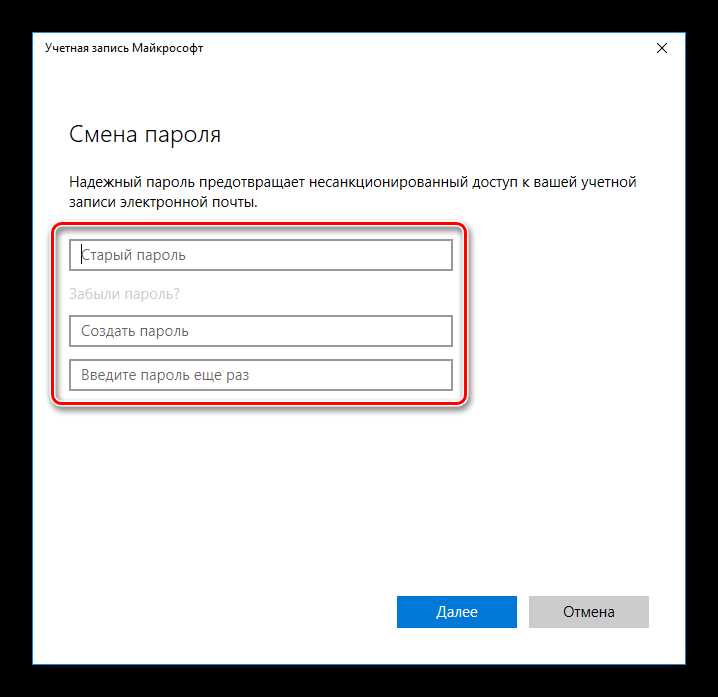
Если вы забыли пароль от своей учетной записи в Windows 10, существует несколько способов восстановления доступа. Рассмотрим наиболее эффективные методы.
1. Восстановление пароля с помощью учетной записи Microsoft
Если для входа в систему используется учетная запись Microsoft, можно восстановить пароль через интернет. Для этого зайдите на сайт восстановления пароля Microsoft (https://account.live.com/password/reset) и следуйте инструкциям. Вы получите код на привязанный к аккаунту email или телефон, который нужно ввести для сброса пароля.
2. Сброс пароля локальной учетной записи с помощью дискеты для сброса пароля
Если вы заранее создали диск или флешку для сброса пароля, можно использовать этот носитель для восстановления доступа. Для этого вставьте устройство в компьютер, выберите его в окне входа и следуйте инструкциям. Этот способ работает только при наличии подготовленного носителя.
3. Вход через безопасный режим с командной строкой
Если другие методы не подошли, можно попробовать войти в безопасный режим и сбросить пароль через командную строку. Для этого при загрузке компьютера нажмите клавишу F8 или Shift + F8 (в зависимости от модели устройства), выберите «Безопасный режим с командной строкой». После входа в командную строку используйте команду:
net user <имя пользователя> <новый пароль>
Замените <имя пользователя> на имя вашей учетной записи, а <новый пароль> на желаемый пароль. После этого перезагрузите систему и войдите с новым паролем.
4. Восстановление через другую учетную запись администратора
Если на компьютере есть другая учетная запись с правами администратора, войдите в нее и измените пароль для своей учетной записи. Для этого откройте «Панель управления», выберите «Учетные записи пользователей», затем «Управление другой учетной записью» и измените пароль забывшего.
5. Переустановка Windows
Если все остальные методы не дали результата, можно выполнить переустановку операционной системы. Это удалит все данные с системного диска, поэтому предварительно создайте резервную копию важной информации. Для этого используйте загрузочную флешку или DVD-диск с Windows 10, выберите «Установить» и следуйте инструкциям на экране.
Рекомендации по созданию надежного пароля
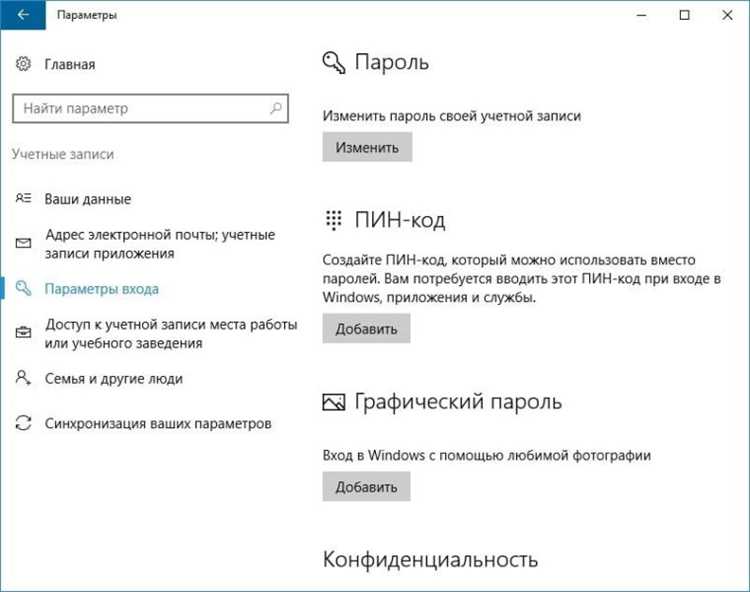
Для создания надежного пароля важно учитывать несколько факторов, которые помогут обеспечить безопасность вашей учетной записи. Простой и короткий пароль легко поддается взлому, поэтому рекомендуется использовать следующие принципы.
1. Длина пароля должна быть не менее 12 символов. Чем длиннее пароль, тем сложнее его взломать методом подбора или перебора.
2. Используйте комбинацию различных типов символов: заглавные и строчные буквы, цифры, специальные символы (например, !, @, #, $, %, ^). Это значительно усложнит задачу для злоумышленников.
3. Избегайте использования очевидных сочетаний, таких как «123456», «qwerty» или даты рождения. Эти комбинации часто используются в первых попытках взлома.
4. Вместо словарных слов создавайте случайные фразы. Например, сочетания из нескольких слов с добавлением чисел и символов. Это повысит безопасность и сделает пароль легче запоминаемым.
5. Не используйте повторяющиеся или последовательные символы, такие как «aaaaaa» или «abcd1234». Эти комбинации легко вычислить.
6. Регулярно меняйте пароли и избегайте использования одинаковых для разных учетных записей. Если один сервис будет скомпрометирован, это не приведет к утечке всех ваших данных.
7. Используйте менеджеры паролей для хранения сложных паролей. Это позволит вам генерировать и запоминать уникальные пароли для каждого сайта, не беспокоясь о их безопасности.
Вопрос-ответ:
Как сменить пароль на компьютере с Windows 10?
Для того чтобы сменить пароль на компьютере с Windows 10, откройте меню «Пуск», затем перейдите в «Настройки» (значок шестеренки). В меню настроек выберите раздел «Учетные записи», а затем — «Параметры входа». В разделе «Пароль» нажмите кнопку «Изменить» и следуйте инструкциям на экране для смены пароля.
Можно ли сменить пароль в Windows 10 без ввода старого пароля?
Да, сменить пароль в Windows 10 можно без ввода старого пароля, если у вас есть возможность сбросить его через учетную запись Microsoft. Для этого нужно нажать на ссылку «Забыли пароль?» на экране входа и следовать инструкциям для восстановления доступа через почту или номер телефона. Если же пароль локальной учетной записи забыт, потребуется использовать диск для сброса пароля, который вы создали заранее.
Как изменить пароль на компьютере с Windows 10, если я использую учетную запись Microsoft?
Если на вашем компьютере используется учетная запись Microsoft, вы можете изменить пароль через официальный сайт Microsoft. Для этого нужно войти в свою учетную запись через браузер на https://account.microsoft.com и выбрать «Безопасность» — «Изменить пароль». После этого новый пароль можно будет использовать при входе в Windows 10.
Могу ли я сменить пароль для входа на компьютере с Windows 10 через командную строку?
Да, изменить пароль на компьютере с Windows 10 можно через командную строку. Для этого откройте командную строку от имени администратора (щелкнув правой кнопкой мыши на кнопке «Пуск» и выбрав «Командная строка (администратор)»). Введите команду «net user имя_пользователя новый_пароль» и нажмите Enter. После этого пароль будет изменен.
Как изменить пароль на экране входа в Windows 10, если я забыл текущий?
Если вы забыли текущий пароль на экране входа в Windows 10, и у вас есть подключенная учетная запись Microsoft, вы можете сбросить пароль, кликнув на ссылку «Забыли пароль?» и следуя инструкциям для восстановления доступа. Если используется локальная учетная запись, потребуется использовать диск для сброса пароля или обратиться к системному администратору для восстановления доступа.
Как сменить пароль на компьютере с Windows 10?
Для смены пароля на компьютере с Windows 10 выполните следующие шаги:Откройте меню «Пуск» и выберите «Параметры» (иконка шестеренки).Перейдите в раздел «Учетные записи».В левой части окна выберите «Параметры входа».В разделе «Пароль» нажмите на кнопку «Изменить».Введите текущий пароль, затем создайте новый, подтвердите его и нажмите «Далее».После этого ваш новый пароль будет установлен. Если вы забыли старый пароль, можно воспользоваться восстановлением через учетную запись Microsoft или с помощью другого метода восстановления системы.